
U ovom ću članku pokušati opisati postupak upravljanja konfiguracijom modernih verzija Mozilla Firefox u poslovnom okruženju (okruženje domena temeljeno na Microsoft Active Directory-u).
sadržaj:
- Problemi s centraliziranim upravljanjem postavki preglednika Firefox
- Značajke upravljanja Firefox Enterprise
- Kopiranje datoteka postavki Firefoxa u korisnička računala pomoću GPP-a
- Koji je rezultat?
Problemi s centraliziranim upravljanjem postavki preglednika Firefox
Prije toga, upravljanje postavkama Firefoxa u poslovnom okruženju nije bilo posebno teško, jer je kao i svaki valjani Windows program Firefox pohranio sve postavke u registar. Možete pronaći ili napisati potrebne predloške pravila administrativne grupe za pojednostavljenje postupka za administratore (na primjer, za isti Chrome, Google je razvio i podržava skup predložaka adm / admx). Međutim, Mozilla je odlučila promijeniti ovo pravilo i sada Firefox pohranjuje svoje postavke u datoteke koje se nalaze u korisničkom profilu.
Nakon što sam dosta vremena lutao Internetom, našao sam mnoštvo "rješenja" za ovaj problem. Ali ... svi oni nisu funkcionalni iz različitih razloga. Općenita ideja ovih rješenja je stvoriti GPO, popuniti granu registra i zatim, koristeći Visual Basic skriptu, upisati potrebne parametre u Firefox konfiguracijske datoteke. Na prvi pogled, sve je prikladno i logično, ali ... uvijek postoji ovo "ali". Mozilla programeri mijenjaju i mjesto konfiguracijskih datoteka i naziv datoteka itd..
Metoda opisana u ovom članku testirana je na modernim verzijama Firefoxa (Firefox 45.0.1).
Značajke upravljanja Firefox Enterprise
Postoji niz postavki koje se mogu uzeti u obzir i za podešavanje i za onemogućavanje ili blokiranje u korporativnom okruženju u kojima korisnici u pravilu neće imati administratorska prava, a IT stručnjaci sami moraju odrediti koje parametre dopustiti, a koje ostaviti unaprijed definirani i nepromjenjivi u poduzetničkom okruženju. 
To može, na primjer, uključivati:
- Čarobnjak za uvoz - Firefox pokreće ovaj čarobnjak pri prvom pokretanju za uvoz postavki iz drugih instaliranih preglednika. Možda ćete trebati onemogućiti pokretanje ovog čarobnjaka za postavljanje..
- Automatska ažuriranja za Firefox - Opcije / Napredno / Ažuriranje / Ažuriranja za Firefox. Ažuriranja Firefoxa najbolje je obavljati centralno, a ne zasebno, na svakom korisničkom računalu. Automatsko ažuriranje proširenja može se ostaviti jer su pohranjene na računalu korisnika.
- Mozilla Maintenance Service - (Servis) Firefox instalira uslugu ažuriranja koja vam omogućuje automatsko ažuriranje Firefoxa bez traženja dozvola za UAC. Ova značajka mora biti onemogućena ili onemogućena u korporativnom okruženju..
- Zadana provjera preglednika - Opcije / Napredno / Općenito - Uvijek provjerite je li Firefox zadani preglednik pri pokretanju. Ako je utvrđeno u korporativnom okruženju, na primjer, da je zadani preglednik Microsoft Internet Explorer, tada ta provjera mora biti isključena i sposobnost korisnika da postavi Firefox jer je zadani preglednik blokiran.
- Onemogućite preuzimanje, pri prvom pokretanju, karticu "Dobrodošli u Firefox" i obavijesti "Znajte svoja prava" i "Poboljšajte Firefox".
Upravljanje i zaključavanje postavki Firefoxa
Firefox se može konfigurirati sa zadanim vrijednostima i sa zaključanim postavkama za svaki novi korisnički profil. Dakle, postavke će sadržavati sve potrebne parametre. Mozilla je pojednostavljena (da, ok! Schazz!) Postupak uvođenja s unaprijed definiranim postavkama dodavanjem nekih posebnih datoteka tijekom instalacije (ili, na primjer, kad je računalo spojeno na domenu mrežu) / Pretpostavlja se da je Firefox instaliran u zadanoj mapi:
- % ProgramFiles% \ Mozilla Firefox \ defaults \ pref \ all-settings.js
- % ProgramFiles% \ Mozilla Firefox \ Mozilla.cfg
Sam Firefox, bit će konfiguriran sa zadanim postavkama i s bravom promjene potrebnih parametara.
Više o tome možete pročitati u članku http://kb.mozillazine.org/Locking_preferences. Napominjemo da je članak već pomalo zastario, ali osnovni principi i dalje djeluju..
Da biste dodijelili prilagođene postavke, morate koristiti mogućnost blokiranja korisničkih postavki.
Datoteka all-settings.js
Datoteka all-settings.js potrebna je kako bi "Firefoxu" rekli da je potrebno pročitati niz konfiguracijskih postavki iz datoteke Mozilla.cfg. Samo dodajte dva retka u datoteku all-settings.js:
pref ("general.config.obscure_value", 0);
pref ("general.config.filename", "mozilla.cfg");
Datoteka Mozilla.cfg
Ovdje možemo odrediti i blokirati potrebne postavke Firefoxa. U primjeru u nastavku, na primjer, isključili su i blokirali funkciju automatskog ažuriranja, karticu "Dobrodošli u Firefox" i obavijesti "Znaj svoja prava" i "Poboljšanje Firefoxa. Posljednji redak onemogućuje mogućnost postavljanja Firefoxa kao zadanog preglednika.
VAŽNO:
- Svi parametri u Mozillacfg datoteci trebaju biti zapisani iz drugog retka. Nemojte me pitati zašto. Na primjer, umetnite komentar // u prvi redak.
- Parametri i sve postavke razlikuju velika i mala slova. Ako pišete pogrešku, Firefox se jednostavno neće pokrenuti.
lockPref ("app.update.auto", netočno);lockPref ("app.update.enabled", netočno);lockPref ("app.update.service.enabled", netočno);lockPref ("toolkit.telemetry.prompted", true);lockPref ("browser.rights.override", true);lockPref ("browser.startup.homepage_override.mstone", "ignore");lockPref ("browser.shell.checkDefaultBrowser", netočno);
Slijedi primjer datoteke Mozilla.cfg koja se koristi u stvarnom poslovnom okruženju..
primjedba: Imajte na umu da su svi parametri definirani pomoću ključne riječi poz. Odnosno, takav će se parametar postaviti, ali korisnik će ga moći promijeniti. Da biste parametar učinili nepromjenljivim, morate ga odrediti lockPref.Komentari na engleskom, nadam se da nisu teški, za razumijevanje.
// Ključne riječi parametara.
// pref
// postavlja prednost kao da ju je korisnik postavio svaki put kada pokrenete preglednik.
// Korisnici mogu unositi promjene, ali će se pri ponovnom pokretanju izbrisati. Ako postavite a
// Na taj se način posebno preferira, pojavljuje se u about: config kao "korisnički skup".
// defaultPref
// koristi se za promjenu zadane vrijednosti, iako korisnici mogu normalno postaviti i svoj
// promjene će biti spremljene između sesija. Ako su postavke vraćene na zadane vrijednosti
// kroz GUI ili neku drugu metodu, na ovo će se vratiti.
// Prikazuje se oko: config kao "zadano".
// zaključavanjePref
// koristi se za zaključavanje postavki tako da se one ne mogu mijenjati putem GUI-a ili about: config.
// U mnogim slučajevima GUI će se promijeniti tako da odražava to, prikazujući sivo ili uklanjajući opcije.
// Pojavljuje se oko: config kao "zaključano". Neki elementi konfiguracije zahtijevaju postavljanje lockPref,
// poput app.update.enabled. Neće raditi ako je postavljen sa samo pref.
// clearPref
// može se koristiti za "prazno" određenih postavki. To može biti korisno, npr. da biste onemogućili funkcije
// koji se oslanjaju na usporedbu brojeva inačica.
// Postavljanje početne stranice preglednika
pref ("browser.startup.homepage", "http://www.yourdomain.ru");
pref ("browser.startup.page", 1);
// Postavke proxyja
pref ("network.proxy.ftp", "xxx.xxx.xxx.xxx"); // možete napisati ime domene
pref ("network.proxy.ftp_port", 3128); // Broj porta proxy poslužitelja
pref ("network.proxy.http", "xxx.xxx.xxx.xxx"); // možete napisati ime domene
pref ("network.proxy.http_port", 3128); // Broj porta proxy poslužitelja
pref ("network.proxy.share_proxy_settings", true);
pref ("network.proxy.socks", "xxx.xxx.xxx.xxx"); // možete napisati ime domene
pref ("network.proxy.socks_port", 3128); // Broj porta proxy poslužitelja
pref ("network.proxy.ssl", "xxx.xxx.xxx.xxx"); // možete napisati ime domene
pref ("network.proxy.ssl_port", 3128); // Broj porta proxy poslužitelja
pref ("network.proxy.type", 1);
// Provjerite zadani preglednik
pref ("browser.shell.checkDefaultBrowser", false);
// Onemogućite ažuriranje
pref ("app.update.enabled", netočno);
// Potpuno se uvjerite da je stvarno isključeno
pref ("app.update.auto", netočno);
pref ("app.update.mode", 0);
pref ("app.update.service.enabled", netočno);
// Onemogući provjeru kompatibilnosti dodataka
clearPref ("extensions.lastAppVersion");
// Pri prvom pokretanju nemojte prikazivati 'znati svoja prava'
pref ("browser.rights.3.shown", true);
// Ne prikazujte WhatsNew pri prvom pokretanju nakon svakog ažuriranja
pref ("browser.startup.homepage_override.mstone", "ignoriraj");
// Onemogućite interni PDF preglednik
pref ("pdfjs.disabled", istina);
// Onemogućite bljeskalicu na Java Converter
pref ("shumway.disabled", istina);
// Nemojte tražiti instaliranje Flash dodatka
pref ("plugins.notifyMissingFlash", false);
// Onemogući provjeru dodataka
pref ("plugins.hide_infobar_for_outdated_plugin", istina);
clearPref ("plugins.update.url");
// Onemogući zdravstveni izvjestitelj
pref ("datareporting.healthreport.service.enabled", netočno);
// Onemogući prijenos svih podataka (telemetrija i FHR)
pref ("datareporting.policy.dataSubmissionEnabled", netočno);
// Onemogući telemetriju
pref ("toolkit.telemetry.enabled", netočno);
pref ("toolkit.telemetry.rejected", istina);
pref ("toolkit.telemetry.prompted", 2);
// Disable Health report
pref ("datareporting.healthreport.uploadEnabled", netočno);
// Onemogući upozorenje OnClose više kartica
pref ("browser.tabs.warnOnClose", netočno);
Na stranici možete odabrati i druge mogućnosti, prema vašem ukusu o: config Firefox 🙂
Kopiranje datoteka postavki Firefoxa u korisnička računala pomoću GPP-a
A zatim te datoteke morate kopirati na računala korisnika. Da biste to učinili, pomoću GPP alata, morate stvoriti pravila za brisanje / kopiranje datoteka.
primjedba: Metoda minus - ako je radna stanica x86, mapa C: \ Program File (86) bit će dodatno kreirana s ugrađenom Mozilla Firefox (i unutar zadanih postavki \ perf). Možete, naravno, učitati politiku filtrima kako biste odredili dubinu bita instaliranog OS-a, ali ... lijen sam. To ostavljam vama, kao domaću zadaću :-).VAŽNO: Ne zaboravite da konfiguracijske datoteke moraju biti smještene na njima gdje ih mogu čitati domena. Moguće su najmanje dvije mogućnosti:
- Stavite datoteke u mapu NETLOGON - ali ovo je negativan čovjek 🙂
- Objavite datoteke na mrežni udjel i omogućite čitanje domenama Računala. Podsjetim: sve se događa tijekom pokretanja računala i unosa domene, tj. tijekom StartUpa, kada još nema korisnika, započinjemo s SYSTEM pravima)
Ove datoteke su pohranjene u Firefox mapi na mrežnoj udjeli.
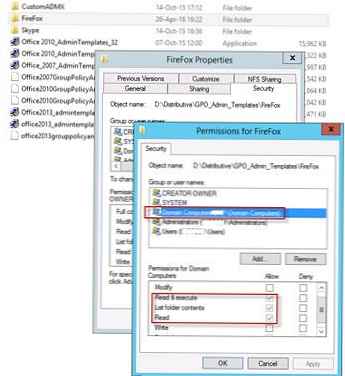
Nekoliko bodova:
- Koristi se "Enforced" pravilo koje se primjenjuje svaki put kad je računalo povezano na mrežu..
- Svaki put se datoteke izbrišu i kopiraju ponovo. Zašto? Za sada mi je povoljnije. Ništa više od toga.
Kopiramo / brišemo datoteke putem GPP-a: Konfiguracija računala -> Postavke -> Postavke sustava Windows -> Datoteke
Napokon će izgledati ovako:
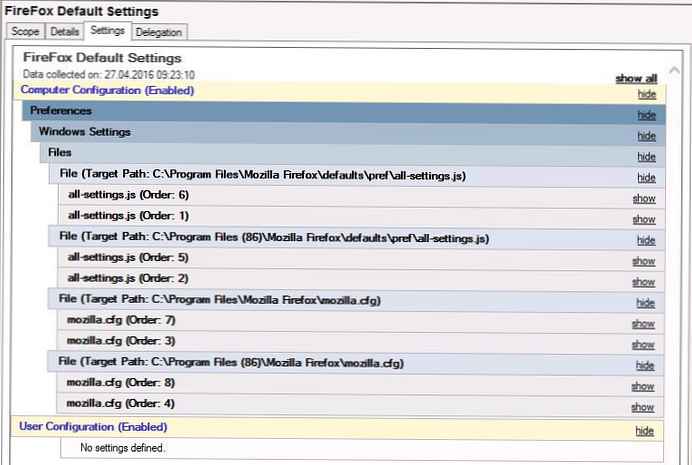
Koji je rezultat?
Da, zapravo, to je sve. Postavili smo Mozilla.cfg datoteku i distribuirali je na korisnička računala. Sada možete kreirati svoj Mozilla.cfg, definirati potrebne postavke, popraviti, bez mogućnosti promjene korisničkih postavki koje smatrate potrebnima.
Sve je u vašim rukama.











